Pri vytváraní každého nového písma je v ňom stanovená možnosť zmeny počiatočných parametrov v určitých medziach, čo by malo viesť k zmene vzhľadu. Okrem veľkosti („veľkosť bodu“) sem patria aj štýl a šírka znakov, sýtosť riadkov. Nástroje na zmenu týchto parametrov sú poskytované takmer v každom editovacom programe.
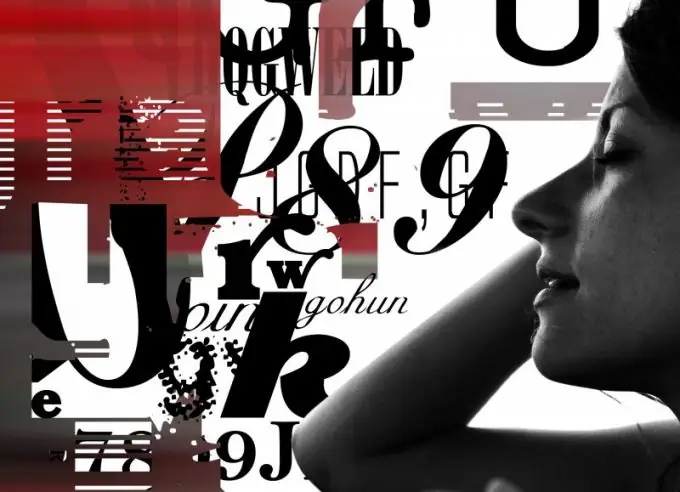
Inštrukcie
Krok 1
Ak chcete úplne zmeniť vzhľad písma, musíte ho nahradiť iným. To sa vo väčšine editorov vykonáva výberom jednej z možností nainštalovaných v počítači pomocou rozbaľovacieho zoznamu v ponuke programu. Pred otvorením zoznamu typov písma vyberte časť textu, na ktorú sa má zmena vzťahovať. Ak je to celý dokument, použite klávesovú skratku Ctrl + A.
Krok 2
Ak by zmena vzhľadu písma mala mať za následok zmenu šírky riadkov tvoriacich písmená, použite v textových editoroch príkaz, ktorý sa zvyčajne nazýva „tučné písmo“. Zvýraznite časť textu, na ktorú ju chcete použiť, a kliknite na príslušné tlačidlo v ponuke - zvyčajne ide o ikonu s písmenom „Ж“v rozhraniach v ruštine alebo B v angličtine.
Krok 3
Kurzívu môžete vytvoriť pomocou príkazu označeného výrazom „kurzíva“. Princíp tejto akcie sa nelíši od predchádzajúcej - vyberte kúsok textu a kliknite na príslušné tlačidlo v ponuke editora. Táto funkcia je zvyčajne označená šikmou ikonou „K“(v anglických verziách, šikmá I).
Krok 4
Zmena proporcií písma (zmenšenie šírky) opísaným spôsobom nebude fungovať, pretože táto operácia vyžaduje inú sadu znakov, takmer nezávislé písmo. Ak má použité písmo takúto dodatočnú sadu, v rozbaľovacom zozname pre výber písma by za názvom hlavného písma mala existovať jedna alebo viac možností s rovnakým názvom a s pridaním kondenzovaného, komprimovaného alebo zúženého písma. Napríklad Arial Narrow, Bodoni MT Condensed atď. Vyberte túto možnosť písma, nezabudnite zvoliť fragment textu, v ktorom chcete zmeniť štýl písma.
Krok 5
Ak chcete zmeniť všetky uvedené parametre v hypertextovom dokumente, zvyčajne sa vykonajú zmeny v blokoch popisu štýlov jeho zdrojového kódu. Ak použijete akýkoľvek editor HTML so zapnutým vizuálnym režimom (WYSIWYG), postupy sa budú od postupov popísaných vyššie líšiť. Ak potrebujete vykonať zmeny priamo v HTML kóde, použite vlastnosť font - v nej môžete nastaviť všetky potrebné parametre v jednom riadku. Napríklad ak chcete na všetok text v dokumente HTML použiť úzke písmo Italic s kurzívou 16px, pred značku vložte tento popis štýlu: * {font: italic bold 16px Arial Narrow}.






